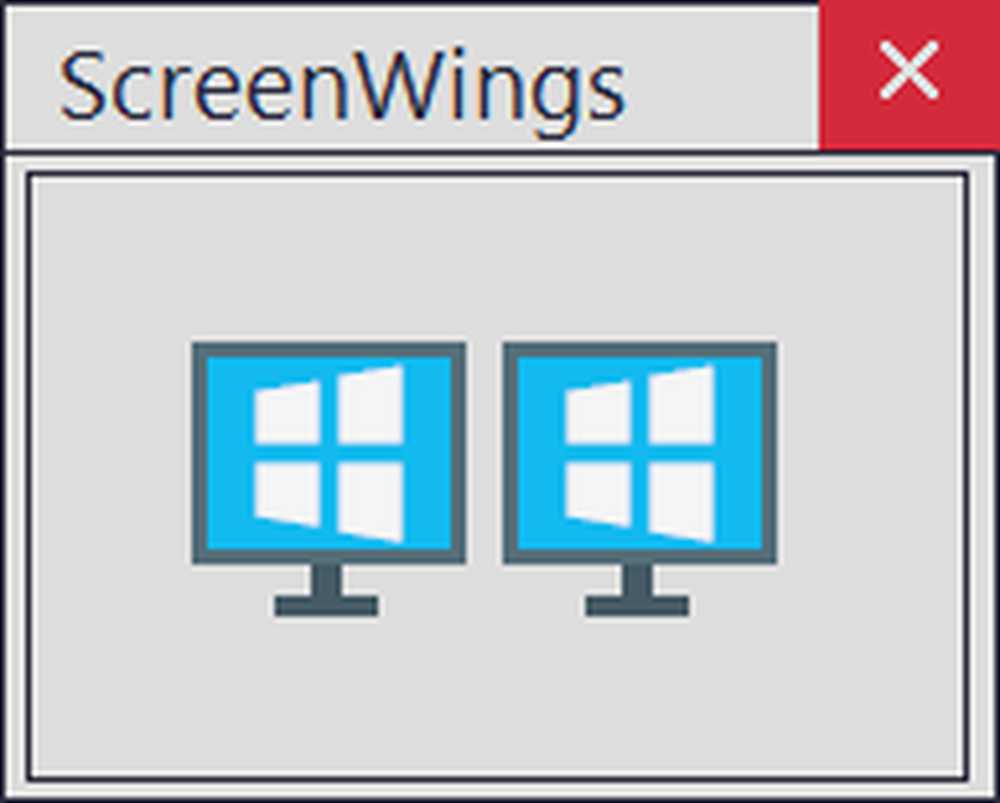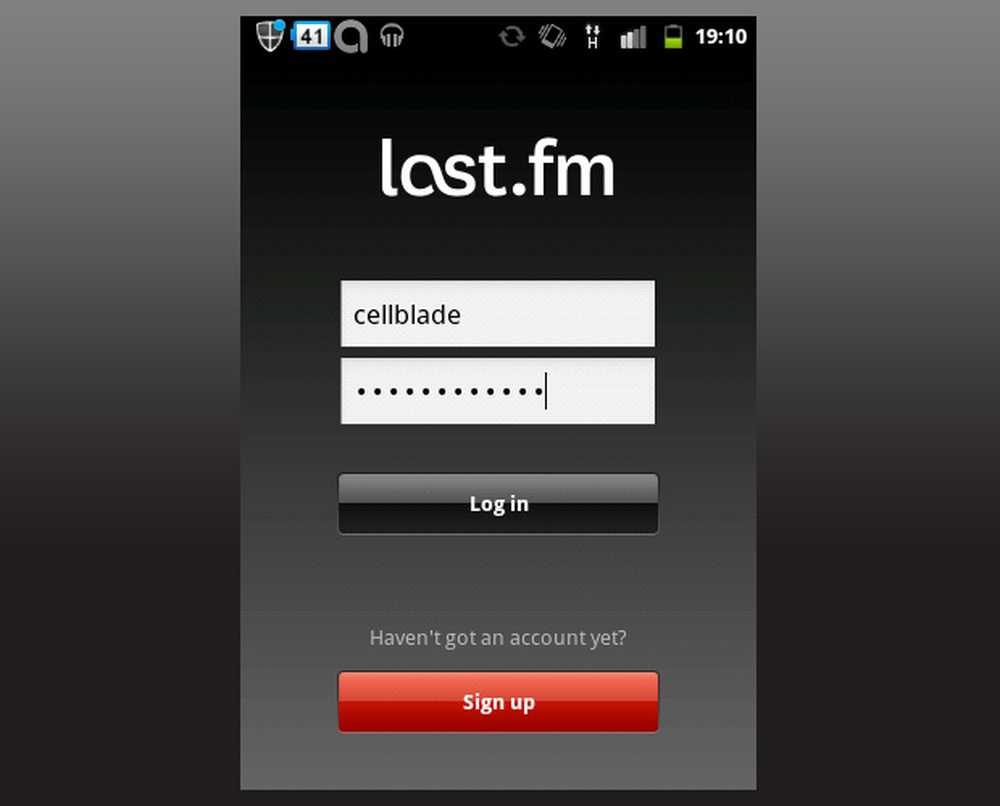Screencast-videorecorder maakt het gemakkelijk

Vanaf het moment dat Android op de markt kwam, zochten geeks naar manieren om screencasts op te nemen en screenshots te maken. Als u graag met apps pronkt, laat zien hoe u iets netjes doet of zelfs helpt bij het oplossen van problemen, is het essentieel om te kunnen delen met uw scherm.
Er zijn apps die het maken van schermafbeeldingen eenvoudig maken en nu hebben zelfs veel modellen Android-apparaten toetscombinaties om zelf screenshots te maken zonder extra apps nodig te hebben. Dat is allemaal goed en wel - maar hoe zit het met het opnemen van video-screencasts? Er zijn verschillende apps voor, maar slechts enkele zijn zo simpel als Screencast-videorecorder.
Opmerking: voor deze app moet je root-toegang hebben en deze werkt niet op alle apparaten (deze werkt bijvoorbeeld niet op de Galaxy Nexus of de Tegra 2 of 3).
Screencast Video Recorder maakt zowel screenshots als screencasts en het maakt gehalveerd van beide taken. Probeer het en u zult het ermee eens zijn (er is een gratis versie als u deze een korte termijn wilt geven voordat u de aankoop doet).
screencasting
Nu is er een app op de markt die screencasting eenvoudig maakt; het is niet nodig om uw apparaat op uw computer aan te sluiten of ingewikkelde installatieprocessen te volgen (naast het rooten van uw telefoon, wat voor sommigen wel een groot probleem is). Het gebruiken is net zo eenvoudig als het openen van de app, tikken op het pictogram Opnemen in de lijst met pictogrammen aan de bovenkant en vervolgens op de knop Opnemen te drukken..

screencast - begin met opnemen
Nadat u uw opname hebt voltooid, wordt deze opgeslagen als een MP4-bestand. Je vindt het in je galerij in een map met de naam Screencast. Hier is een korte testrun, zodat u een voorbeeld kunt zien:
screenshots
Als iemand die dol is op het schrijven van alle dingen over Androids, is het maken van screenshots vaak een belangrijk onderdeel van mijn dag. Sommige Android-modellen hebben speciale manieren om schermafbeeldingen te maken die zijn ingebouwd, maar vaak kunnen de knoppencombinaties een beetje ingewikkeld zijn. Het maken van een screenshot met de Screencast-videorecorder is echter net zo eenvoudig als het tikken op een snelkoppeling.
Andere tools
Screencast Video Recorder heeft nog een aantal tools naast screencasting en screenshooting:
Galerij
Als u liever niet van de app naar de galerij van uw apparaat overschakelt, is er een galerij voor u ingebouwd.
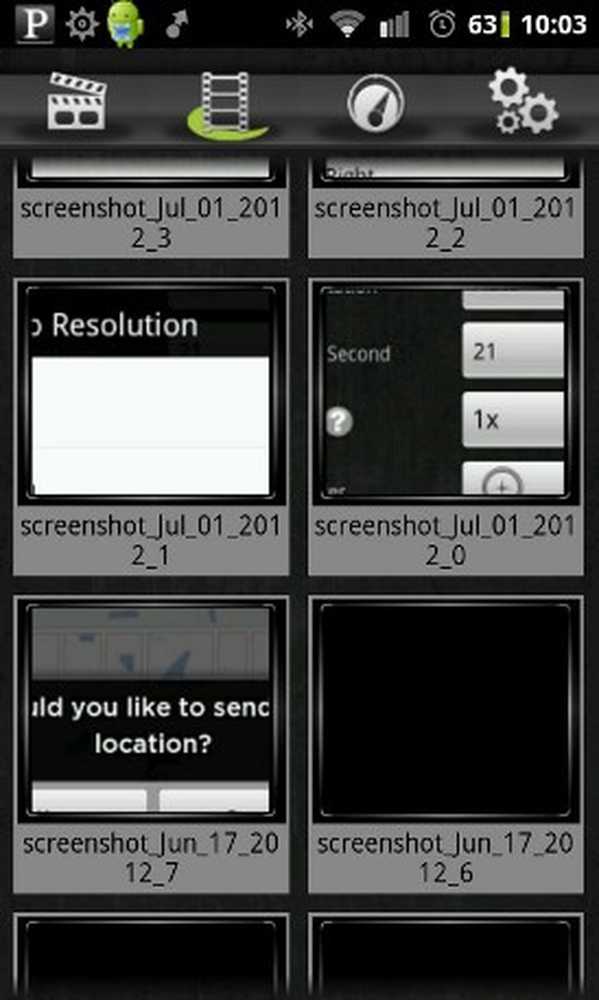
Screencast - galerij
Als u meestal screenshots maakt, zult u waarschijnlijk niet veel gebruik van deze functie boven uw standaard galerij-app vinden, maar als u meer direct vanuit de app screencasts opneemt, kan het handig zijn.
Benchmark-tester
Met de benchmark-tester kunt u zien wat voor soort FPS u krijgt met de huidige instellingen.
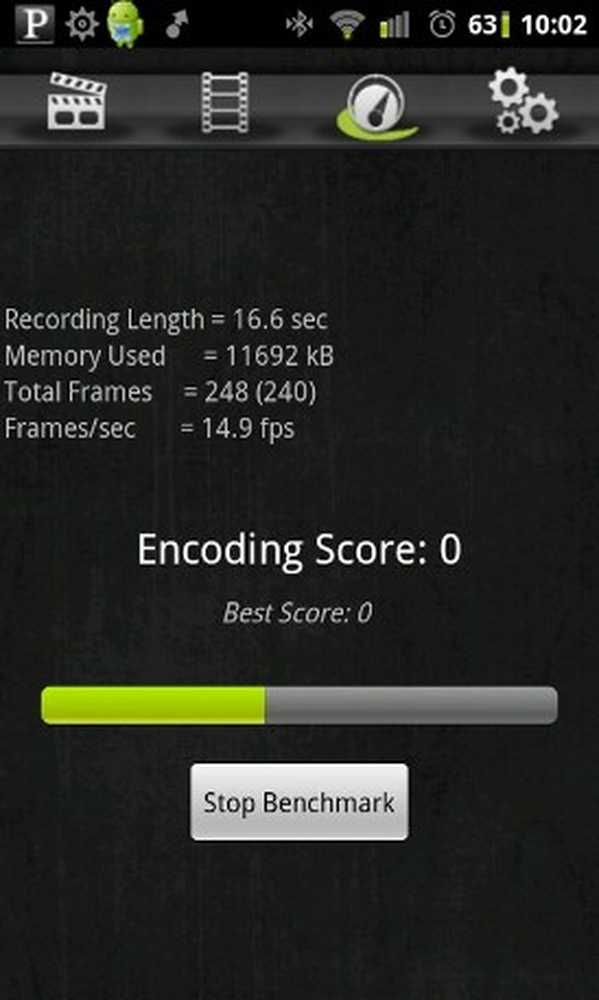
Screencast - benchmark tool
Zoals u weet, zijn Android-apparaten in veel verschillende vormen, maten en specificaties verkrijgbaar. Elk apparaat geeft verschillende resultaten en het aanpassen van de instellingen kan helpen om de beste resultaten mogelijk te maken. De benchmarkhulpmiddelen helpen hierbij.
Widgets en snelkoppelingen
Om de app nog gebruiksvriendelijker te maken, gingen ze widgets en snelkoppelingen toevoegen voor een betere toegankelijkheid. Serieus, je kunt een dikke knop op een van je startschermen plaatsen om de opname te starten en te stoppen.

Screencast - startscherm widget
Je kunt het formaat van de widget eenvoudig naar wens aanpassen en als je stopt met opnemen, stoor je je niet eens aan de opening van de app. Het bestand is net zoals normaal in de galerij opgeslagen.
Wat betreft snelkoppelingen, als uw apparaat een zoekknop heeft, kunt u ervoor kiezen om een opname lang ingedrukt te houden om een opname te schakelen of een schermafbeelding te maken.
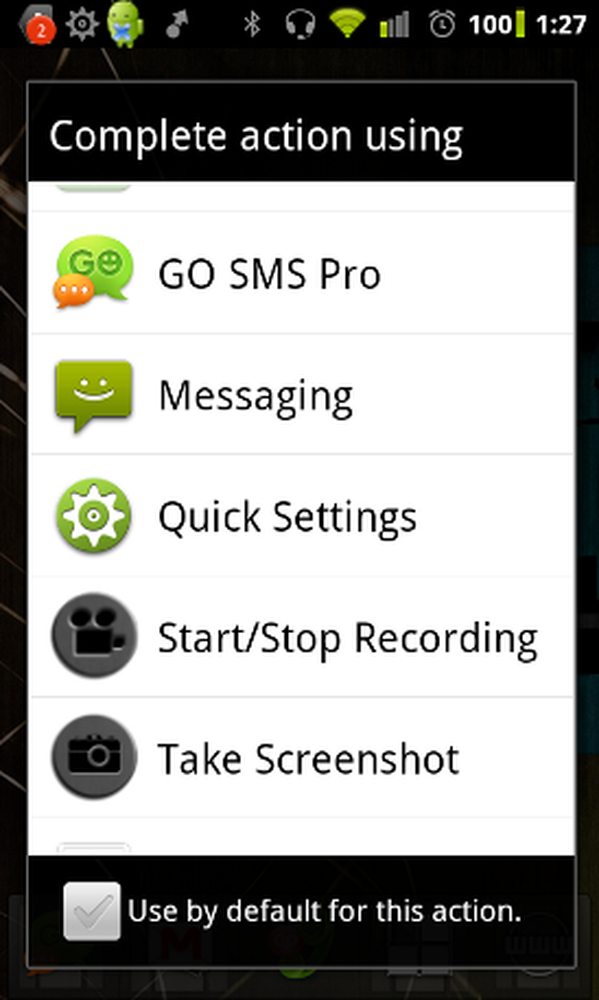
Houd Zoeken vast om dit menu te bekijken
Opname en schermopname kunnen daarom eenvoudig tijdens het vliegen worden gedaan.
instellingen
De app Screencast-videorecorder heeft een volgepakt venster Instellingen. Van daaruit kunt u tal van wijzigingen aanbrengen, waaronder:
- Instellingen voor videoresolutie: schakelen tussen normale en hoge resolutie, maar vergeet niet dat als je een ouder apparaat hebt, je het misschien wilt vasthouden aan norma.l
- Video-oriëntatie: kies tussen Auto (mijn favoriet), Geen rotatie, Rechts draaien en Links draaien.
- Frames per seconde: de nauwkeurigheid van de nummers hangt af van de prestaties van uw apparaat.
- Timelapse: je kunt een lange video opnemen, zoals iemand die op zijn tablet tekent, en deze samenvoegen tot een veel kortere, snel vooruitstekende stijl met een time-lapse-video.
- Aanraakaanwijzer: kies het pictogram dat u als aanwijzer wilt weergeven.
- Standaard bestandsnaam: stel een prefix in voor de bestandsnamen.
- Datum toevoegen om een naam te geven: maakt het gemakkelijk om te vertellen wanneer je de opname later hebt gemaakt.
- Audio opnemen (Mic): handig als je wilt beschrijven wat je aan het doen bent terwijl de opname wordt gemaakt.
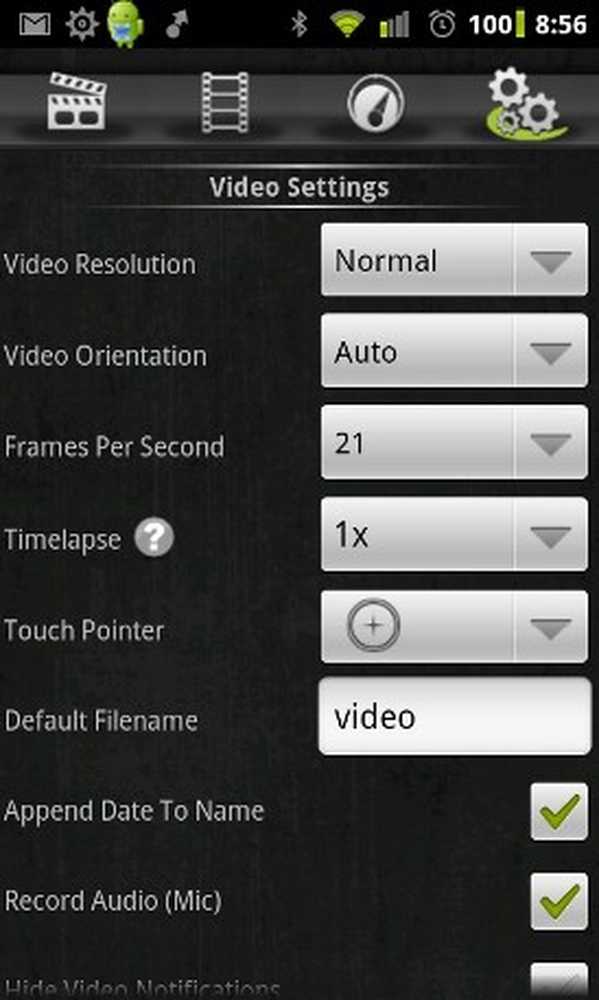
Screencast - instellingen
Er is ook een zeer vergelijkbare lijst met instellingen voor het maken van schermafbeeldingen.
Conclusie
Vanwege de mogelijkheid om op te nemen wat je doet op je Android, heeft Screencast Video Recorder echt een thuisrun gedraaid.
Er zijn echter een paar minpunten, zoals bij bijna elke app:
- Eerst moet je geroot zijn. Voor velen van ons is dat helemaal geen belemmering, maar voor anderen is het een game-wisselaar. Als u geen geroot Android-apparaat hebt, bent u misschien op zoek naar een app die opnames maakt en foto's maakt, net als deze app..
- Ten tweede zijn er sommige apparaten waarop deze app helemaal niet werkt, zoals de Galaxy Nexus en Tegra 2/3.
Al met al vertrouwt deze Android-schrijver al geruime tijd zwaar op deze app. Het werkt, het is gemakkelijk in gebruik en voor $ 3,99 is het de prijs zeker waard. Er is ook een demoversie in de Play Store die de videolengtes beperkt, maar je kunt hem in elk geval een testrun laten maken. Voor mij is Screencast Video Recorder een redder in leven.